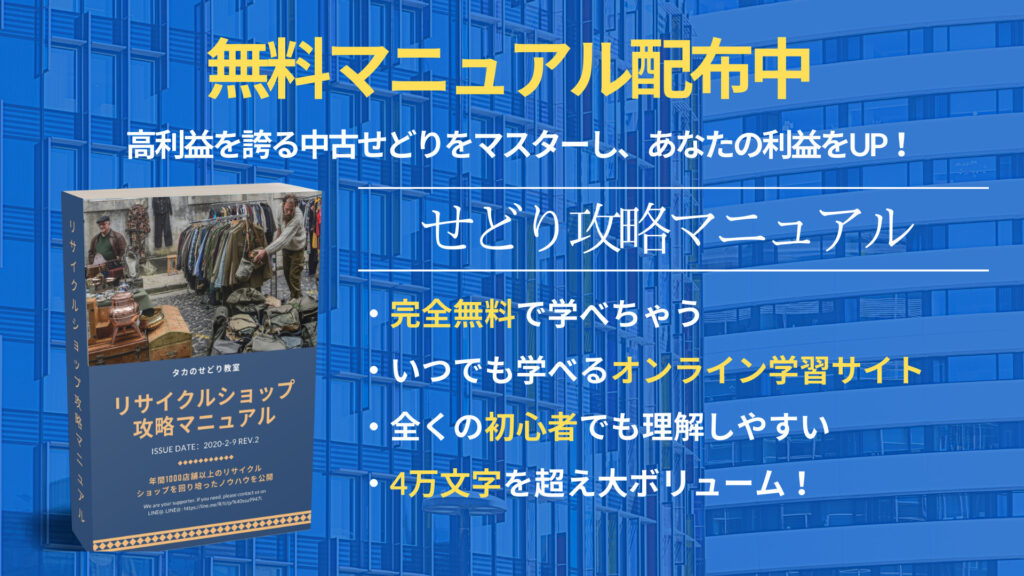こんにちは。タカです。
今回は、動かなくなったワープロの修理方法を紹介していきます。
この記事を見ることで、丸っとワープロについて、理解することができますので、ぜひ、最後までご覧ください!
ちなみに、以前の記事では、ワープロの使い方について分かりやすく解説してきました。
使い方に関しては、以下の記事をご覧くださいね!
-
-
鈴木さん/新品せどりで資金ショートに...AURに参加し月収26万円を達成
鈴木さんの紹介 もともと、公務員の方で刺激のない生活に飽き飽きしていたそうです。 将来的に、独立を目指されており、コミュニティーに参加いただきました。 もともと、新品せどりを行っておりましたが、中古せ ...
続きを見る
それじゃ、早速、やっていきましょう!
ーYoutubeでも解説しております!!ー
ワープロが動かない主な原因は?
現在、ワープロは販売されておりません。ご使用する場合は、20年前ほどに生産された年代物のワープロになると思います。
時間経過と共に、内部機器が消耗してしまい使えなくなってしまいます。
この記事では、ワープロが壊れやすい不具合について、修理方法を解説していきます。
ワープロが壊れやすい不具合は、以下の2つになります。
ポイント
- 印刷ができない
- フロッピーに保存ができない
ほとんどは、こちらの不具合が原因で使えないことが多いです。
こちらについて、不具合毎に修理方法をお伝えしていきます。
ワープロが印刷できない場合の修理方法
まずは、印刷ユニットから修理していきましょう。

印刷不良の主な原因は、印刷ヘッドの損傷です。
印刷ヘッドで熱を与えることで、インクリボンのインクが溶けて転写される仕組みなんですが、熱を与えるヒーターが壊れてしまうと上手く印字されなくなります。

ヒーター自体は、修理できないので、交換修理が必要になります。
交換用のパーツは、ヤフオクで、同じものをジャンク品で購入してきてください。
ヤフオクでは、「型番 + ジャンク」と検索すると、対象のワープロを見つけることができると思います。
購入できたら、そこからパーツをとって交換修理していきます。
同じ要領で、外してきたユニットを取り付けていきます。
これで、ちゃんと動くか確認してみましょう。

そうすると、コク印刷されてて状態が良くなります。
こちらで、印刷ユニットの修理方法は以上になります。
ワープロのフロッピーに保存ができない場合の修理方法
次は、フロッピーディスクの読み込みユニットの修理を行います。

読み込みユニットは、フロッピーディスクを回転させて読み込んだり保存させたりするのですが、タイプが2つあります。
ポイント
- 回転体とモーターがダイレクトに繋がっているダイレクト型
- 回転体とモーターがゴムベルトで繋がっているベルト型

このタイプの内、ベルト型が不具合になることが多いです。
ベルト型は、ゴムベルトが劣化して切れることが多いです。
この場合、替のゴムベルトに交換すれば、修理完了です。

替のゴムベルトは、Amazonで1,000円で購入できるので安心してください!
必要な方は、こちらから、ご購入ください!
ちなみに、モーターは、無事に稼働するか確認もしておきましょう。
安定化電源装置がありましたら、電圧を2Vほどにして、電流を流してください。
問題がないと、モーターが稼働して、ゴムベルトも一緒に動いてくれます。

ここまで来ましたら、読み込みユニットの修理は以上となります。
仮組みして、しっかりと動くか確認してみましょう。
補足ですが、フロッピーディスクをワープロが書き込めるようにフォーマットする必要があります。
通常は、ワープロ上でもフォーマットできるのですが、ワープロが古いものだとフォーマットできない場合があります。
その場合、PCでフォーマットしましょう。
外部ドライバを用意して、フロッピーディスクを入れてください。
外部ドライバーもAmazonで購入できますので、必要な方は、こちらをご購入ください。
そうすると、PCフォルダーにフロッピーディクスが認識されます。
そのアイコンを右クリックして、「フォーマット」をクリックしてください。
すると、フォーマットが開始されます。
これで、フォーマットできました。
こちらのフォーマットされたフロッピーディスクを、本体のワープロに入れ込むことで使用することができます。
最後に...
はい。ということで、お疲れ様でした。今回は、ワープロの修理をしてきました。
昔の機器を分解して修理するのは楽しいですよね。
もしかしたら、実家の倉庫には、昔の機器が眠っている可能性があるので探してみようと思います。